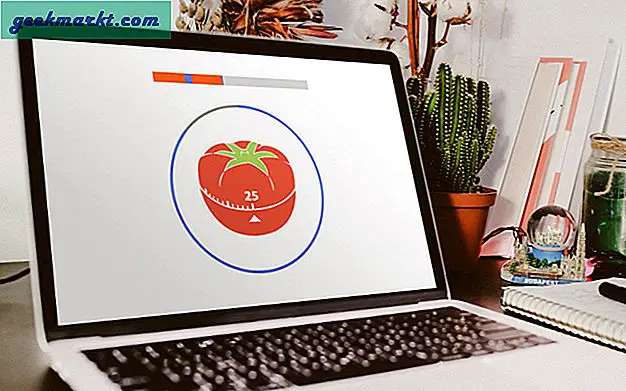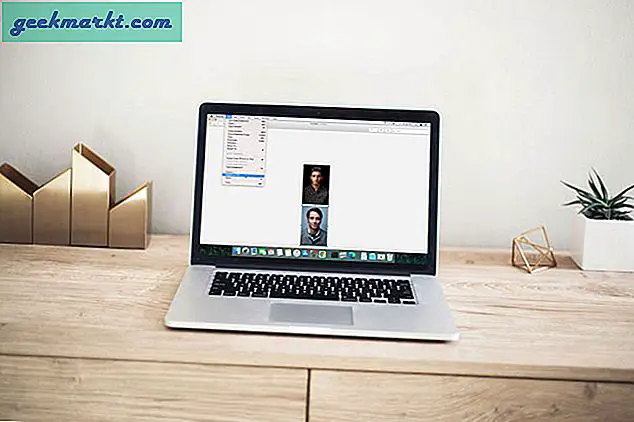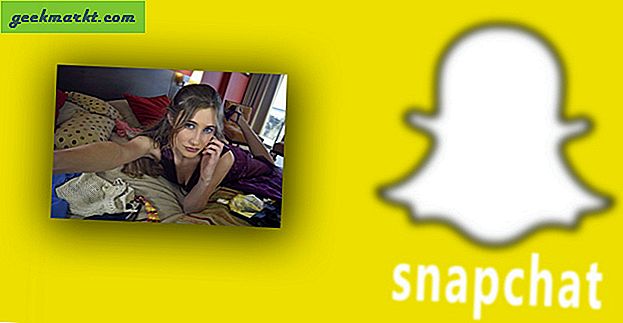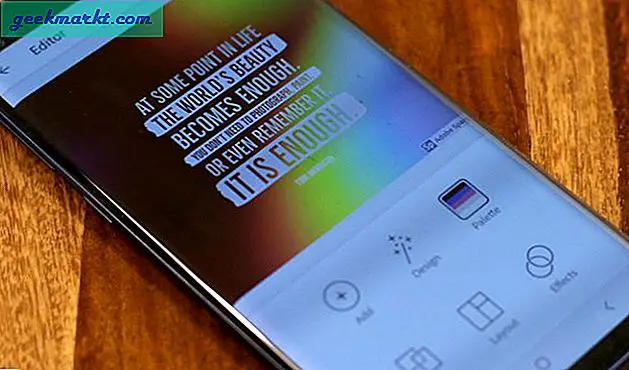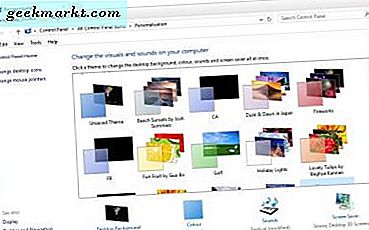Mi Band ของคุณเป็นมากกว่าตัวติดตามการออกกำลังกายธรรมดา ๆ เมื่อเร็ว ๆ นี้เราได้แสดงวิธีการปลดล็อก Windows PC ด้วย Mi band 3/2 ปรากฎว่าคุณสามารถใช้เพื่อควบคุมเพลงจากโทรศัพท์ของคุณได้โดยไม่ต้องหยิบออกจากกระเป๋า หรือดีกว่านั้นถ้าคุณมีสมาร์ททีวีหรือ Chromecast คุณสามารถข้ามเพลงได้โดยใช้ MI Band ของคุณ
Mi Band เป็นตัวติดตามกิจกรรมที่ขับเคลื่อนด้วยบลูทู ธ ซึ่งเกิดขึ้นกับปุ่มที่เราจะใช้เพื่อประโยชน์ของเราเอง ในการเริ่มต้นคุณต้องมี Mi Band 2/3 และโทรศัพท์ Android ขออภัยผู้ใช้ iPhone

เพื่อให้ได้ผลเราจะใช้แอป Android ของบุคคลที่สาม -ปุ่มฟังก์ชั่น Mi Band 2ซึ่งจะฟังการกดปุ่มบน MI Band และเมื่อกดแล้วจะส่งผ่านการควบคุมที่ตั้งไว้ล่วงหน้าไปยังแอพที่กำหนด ตัวอย่างเช่นหากฉันต้องการเปลี่ยนแทร็กเพลงบนโทรศัพท์ของฉันแอพจะฟัง Mi band และเมื่อฉันกดปุ่มบนแอพมันจะส่งสัญญาณแทร็กถัดไปไปยังเครื่องเล่นเพลง จากนั้นเครื่องเล่นเพลงจะเปลี่ยนแทร็ก วิธีนี้ใช้ได้กับแอปส่วนใหญ่ที่ฉันเคยใช้ แต่ไม่ได้บอกว่าเชื่อถือได้ บางครั้งอาจจะขาด ๆ หาย ๆ หรือล่าช้า แต่ก็ไม่ใช่เรื่องใหญ่
การควบคุมเพลง Mi Band 3
ขั้นแรกเราจะดาวน์โหลดปุ่มฟังก์ชัน Mi Band 2 บนสมาร์ทโฟน Android ของคุณ คุณสามารถแตะที่ลิงค์เพื่อดาวน์โหลดจาก Play Store นั่นฟรี. แม้ว่าชื่อจะบอกว่า MI Band 2 แต่ก็ใช้งานได้ดีกับแอพ Mi Band 3 ถัดไปคุณต้องจับคู่แอพกับ Mi Band ของคุณโดยใช้ที่อยู่บลูทู ธ หากต้องการค้นหาที่อยู่บลูทู ธ ของ Mi Band ของคุณเพียงไปที่แอป Mi Fit อย่างเป็นทางการและ แตะแท็บโปรไฟล์เลือก Mi Band และเลื่อนลงไปด้านล่างแล้วคุณจะพบ ที่อยู่บลูทู ธ ที่นั่น กดที่อยู่บลูทู ธ ค้างไว้เพื่อคัดลอกบนคลิปบอร์ดของคุณ
ถัดไปคุณต้องจับคู่แอพกับ Mi Band ของคุณโดยใช้ที่อยู่บลูทู ธ หากต้องการค้นหาที่อยู่บลูทู ธ ของ Mi Band ของคุณเพียงไปที่แอป Mi Fit อย่างเป็นทางการและ แตะแท็บโปรไฟล์เลือก Mi Band และเลื่อนลงไปด้านล่างแล้วคุณจะพบ ที่อยู่บลูทู ธ ที่นั่น กดที่อยู่บลูทู ธ ค้างไว้เพื่อคัดลอกบนคลิปบอร์ดของคุณ

ถัดไปกลับไปที่ ปุ่มฟังก์ชั่น แอพและวางที่อยู่บลูทู ธ ถัดจากปุ่ม Set แล้วแตะที่ ชุด. สิ่งนี้ควรเชื่อมโยง Mi Band ของคุณกับแอพปุ่มฟังก์ชัน Mi band 2
เชื่อมต่อ Mi Band กับแอพ Function โดยกดปุ่มเชื่อมต่อเท่านี้คุณก็พร้อมที่จะตั้งค่าฟังก์ชันแล้ว คุณสามารถ ตั้งค่าฟังก์ชั่น สำหรับ แตะครั้งเดียวสองครั้งและสามครั้ง.
สิ่งเล็ก ๆ อย่างหนึ่งที่ฉันควรอธิบายก่อนดำเนินการต่อไป Mi Band ไม่มีปุ่มทางกายภาพดังนั้นแอปจึงไม่สามารถจดจำการแตะสองครั้งและสามครั้งได้มีเพียงการแตะเพียงครั้งเดียวเท่านั้นที่จะใช้ได้กับ Mi Band 3 สำหรับการใช้การแตะสองครั้งและสามครั้ง แตะที่คุณต้องการ Mi Band 2
เพื่อให้สิ่งต่างๆง่ายขึ้นฉันจะมอบหมาย ติดตามต่อไป ไปที่ฟังก์ชั่นการแตะเพียงครั้งเดียว
ตอนนี้เลือกแอพที่คุณต้องการใช้ Mi Band ฉันใช้ Google Play เพลงและ YouTube เป็นประจำและใช้งานได้ดีสำหรับแอพเหล่านั้น ฉันไม่ได้ทดสอบแอปนี้กับทุกแอปดังนั้นคุณจะต้องทดสอบแอปโปรดของคุณ
ไปที่แอพเพลงหรือ YouTube แล้วเริ่มเล่นเพลย์ลิสต์และเมื่อใดก็ตามที่คุณต้องการเปลี่ยนแทร็ก แตะ ปุ่มบน Mi Band และมัน เปลี่ยนแทร็ก บนแอพเพลง
มีอีกสิ่งหนึ่งที่คุณควรทราบคือการแตะจะใช้งานได้ก็ต่อเมื่อหน้าจอบน Mi Band ปิดอยู่หากเปิดอยู่รอสักครู่เพื่อให้เป็นสีดำและวิโอลาตอนนี้คุณสามารถเปลี่ยนแทร็กจาก Mi Band ของคุณได้แล้ว

เช่นเดียวกับวิธีแก้ปัญหาอื่น ๆ คุณไม่สามารถทำทุกอย่างได้จากวิธีนี้ มีข้อ จำกัด บางประการใน Mi Band 3 คุณสามารถใช้คุณสมบัติการแตะเพียงครั้งเดียวเท่านั้นและคุณต้องรอให้ Mi Band ไม่ได้ใช้งานเพื่อให้วิธีการนี้ใช้งานได้ ฉันเดาว่าคุณสามารถรีดนมวัวได้มากเท่านั้น โดยรวมแล้ววิธีนี้ใช้ได้ผลและช่วยให้คุณทำสิ่งดีๆกับ Mi Band ของคุณได้ บอกเราว่าคุณสร้างสรรค์สิ่งใดบ้างที่คุณทำกับ Mi Band ของคุณในความคิดเห็นด้านล่าง